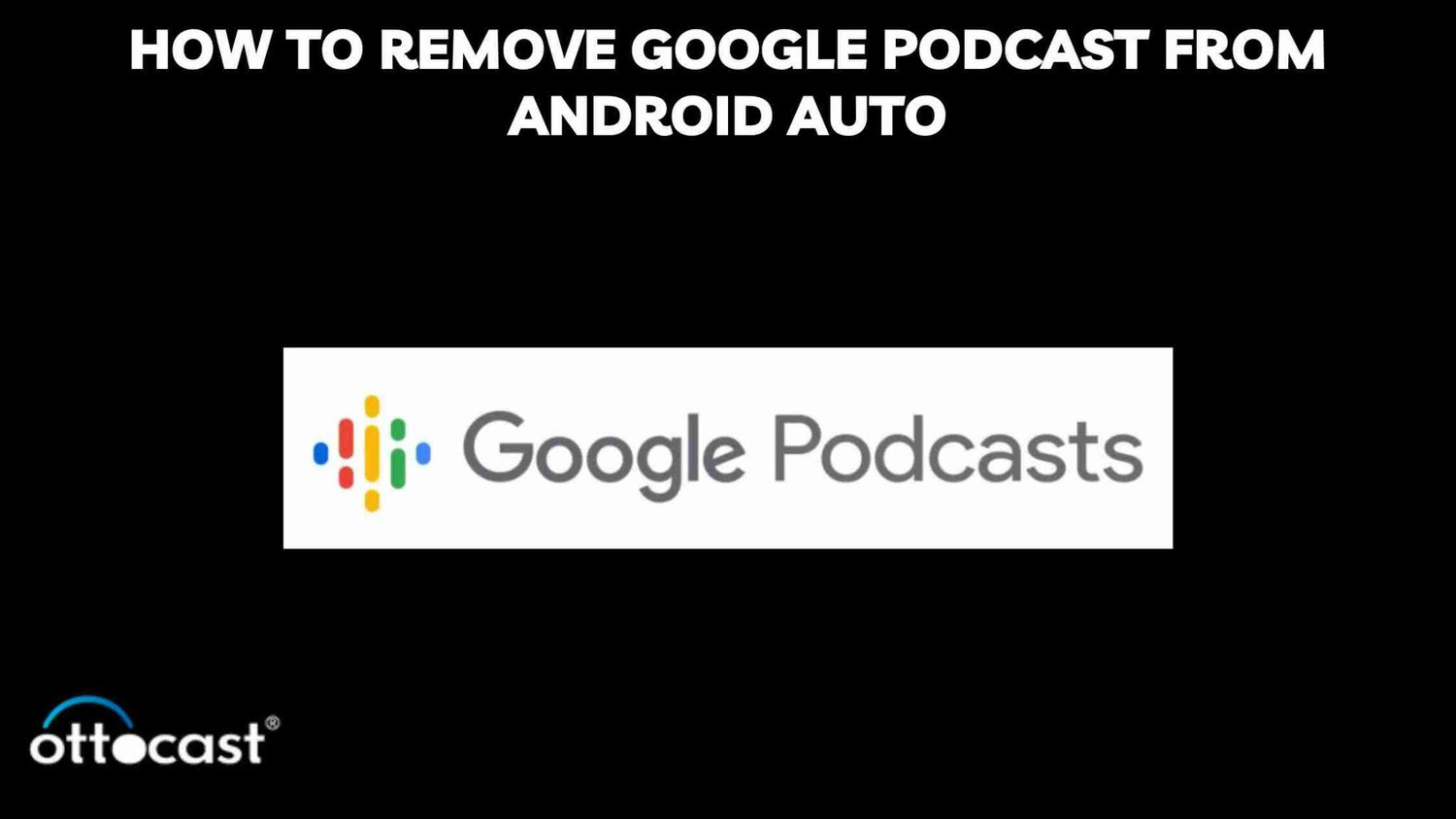Con la ayuda del software gratuito Android Auto, puedes utilizar las funciones de tu teléfono Android mientras conduces conectándolo al tablero de tu vehículo. Está suministrado por 63 marcas y es compatible con la mayoría de los modelos nuevos. Los teléfonos con Android 6.0 (nivel de API 23) o superior pueden usar Android Auto. Además, puedes integrar tu aplicación con automóviles que funcionan con Android Automotive OS o Android Auto. Para usarlo, coloca el teléfono en cualquier soporte o base disponible y enciende Android Auto. Esto permite que el teléfono responda a comandos de voz, cambie a altavoz al hacer o recibir una llamada, y muestre una selección de tus aplicaciones usadas frecuentemente en el coche con íconos más grandes y legibles. Google Podcasts usa IA para ofrecer sugerencias basadas en tus preferencias de escucha. Por ejemplo, puede recomendar podcasts de una red específica o indicar que podrías estar interesado en deportes o crímenes reales. Además, Google Assistant y otros dispositivos Google se sincronizan con Google Podcasts. Por ejemplo, puedes continuar donde lo dejaste con tu Google Home cuando llegues si estabas escuchando un podcast en tu teléfono durante el viaje. Con Android Auto, puedes usar los altavoces de tu teléfono para escuchar podcasts. También puedes usarlo para gestionar tus podcasts.
Para desinstalar Google Podcasts de Android Auto, navega a Configuración en tu teléfono, luego selecciona Personalizar lanzador. Desmarca la casilla junto a Podcasts bajo General, así como cualquier otro elemento que desees evitar que se inicie. Después de eso, puedes desconectar el teléfono y volver a conectarlo. También puedes bloquear que la aplicación Android Auto en tu teléfono inicie audio automáticamente cuando enciendas la llave de tu coche, para que los podcasts no comiencen a reproducirse automáticamente.
Pasos preliminares antes de la eliminación

Puedes intentar estas técnicas para eliminar Google Podcasts en Android Auto: Abre Preferencias del sistema y busca Android Auto. Elige Personalizar lanzador. Quita Google Podcasts de la lista.
- Evaluando tu configuración actual de Android Auto
Para verificar la versión de Android Auto, navega a la sección acerca de en la configuración, elige Versión y luego entra en la configuración de Android Auto. Además, puedes buscar tu versión de Android Auto en la aplicación de Configuración de tu teléfono, generalmente bajo la pestaña acerca de.
Puedes gestionar tus Google Podcasts en tu teléfono haciendo lo siguiente:
Localización, obtención y espera de episodios,
Uso de comandos de voz para reproducir podcasts,
Los nuevos episodios se descargan automáticamente,
Eliminación de episodios anteriores de los suscriptores,
Notificaciones de suscripciones,
Sugerencias personalizadas para podcasts,
Después del episodio actual, reproducción automática,
Idiomas relacionados con el tema.
- Comprendiendo el impacto de eliminar Google Podcasts
Así que entenderemos cómo eliminar Google Podcasts de Android Auto. Las aplicaciones para escuchar podcasts y otros servicios pueden localizar y reproducir podcasts gracias a Google Podcasts. Enlaza a otros lugares en lugar de almacenar archivos de audio o feeds RSS.
Google declaró en septiembre de 2023 que dejará de ofrecer Google Podcasts y trasladará a sus usuarios a la sección de podcasts de YouTube Music. Esto implica que solo los usuarios estadounidenses se verán afectados por la eliminación de Google Podcasts de Android Auto.
Las aplicaciones para escuchar podcasts pueden localizar y reproducir podcasts con la ayuda de Google Podcasts, una base de datos de podcasts. Enlaza a archivos que se publican en otros lugares en lugar de almacenar archivos de audio o feeds RSS.
La aplicación Google Podcasts ofrece un reproductor básico con funciones básicas que incluyen temporizador de sueño, velocidad de reproducción ajustada por tono y capacidad de Cast. Los episodios también pueden descargarse automáticamente para escucharlos sin conexión o transmitirse para una reproducción rápida.
Afortunadamente, hay algunos sustitutos aceptables. Prueba Podcast Addict, AntennaPod o Pocket Casts si eres usuario de Android. Sugerimos Overcast, Pocket Casts, Apple Podcasts o Spotify si tienes un iPhone.
Métodos para eliminar Google Podcasts

A. Eliminación directa desde Android Auto
Puedes eliminar google podcasts de android auto eliminando tu feed RSS de Kajabi. Después de eso, Google eliminará tu podcast de Google Podcast Manager en tres a cuatro semanas. En un dispositivo Android, sigue estos pasos para eliminar google podcast:
Abre Google Podcasts
Selecciona Biblioteca en el menú inferior.
Selecciona Suscripciones. En la esquina superior derecha, selecciona Editar. Toca Cancelar suscripción junto al podcast que deseas dejar de escuchar. Elige varios podcasts y luego presiona los múltiples botones de Cancelar suscripción. Además, puedes usar robots.txt o noindex para evitar el acceso a tu feed RSS, eliminarlo por completo o protegerlo con contraseña. Como hijo directo del elemento, también puedes agregar la siguiente etiqueta a tu feed RSS: sí.
B. Usar tu dispositivo Android para administrar aplicaciones
Puedes intentar estas técnicas para eliminar podcasts de un dispositivo Android:
Abre Google Podcasts
En la parte inferior, toca "Inicio."
En la esquina superior derecha, toca tu imagen de perfil o la configuración original del podcast. Selecciona Nuevos episodios de tus suscripciones en Notificaciones. Puedes activar o desactivar alertas junto a cada suscripción.
Google Podcasts también te permite desactivar la reproducción automática:
Navega a tu foto de perfil.
Selecciona "Configuración de Podcast."
Navega hacia abajo hasta llegar a reproducción automática.
Desmarca esta casilla.
Además, Google Podcasts puede estar desactivado en Android Auto:
Abre Preferencias del Sistema y busca Android Auto.
Pasa el cursor sobre Personalizar Lanzador y elimina google podcast.
Para cambiar los permisos de una aplicación de smartphone Android, realiza las siguientes acciones:
Ve a Configuración, luego elige Aplicaciones.
Presiona la aplicación que deseas cambiar.
Elige Permisos.
Toca un ajuste de permiso para cambiarlo.
Toma la decisión de permitir o no.
También se pueden cambiar los permisos de aplicaciones individuales. Puedes usar la Herramienta de Gestión de Permisos de Aplicaciones para ver todos los permisos que cada aplicación en tu smartphone está utilizando. Con este programa, también puedes eliminar permisos que no sean necesarios.
C. Métodos alternativos
La mayoría de las aplicaciones de terceros son compatibles tanto con Android Auto como con AAOS (aplicaciones inteligentes para el hogar de Android Auto). Mientras que los programas AAOS se instalan directamente en el almacenamiento de tu coche usando la Play Store integrada en tu vehículo, las aplicaciones de Android Auto se instalan a través de la Play Store en tu teléfono. Facebook Messenger, Scanner Radio, Telegram, Carstream - YouTube para Android Auto, Fermata Auto, Screen2Auto, AA Mirror, AAStream y AA Passenger son algunas aplicaciones más que funcionan con Android Auto. Con Android Auto, puedes acceder y utilizar algunas de tus aplicaciones más populares, como mensajería, música, noticias y servicios de mensajería. Revisa algunas de las aplicaciones compatibles con Android Auto. Visita su sitio web o contacta directamente con el desarrollador para más detalles o para solucionar problemas con estos programas.
Para mejorar tu experiencia de desarrollo, puedes activar el modo desarrollador de Android Auto. Aquí te mostramos cómo hacerlo:
Entra en Configuración en tu teléfono.
Selecciona Notificaciones y aplicaciones.
Elige Ver todas las aplicaciones.
Elige Android Auto.
Elige Avanzado.
En la aplicación, elige Configuración adicional. Navega hasta el final y selecciona Versión. Para ver el mensaje, toca diez veces. "Has desbloqueado la configuración de desarrollador"
Haz clic en el menú Desbordamiento y elige Configuración de desarrollador. Al seleccionar Salir desde el botón de menú en la parte superior, puedes salir del modo desarrollador. Puedes acceder a opciones en modo desarrollador que de otro modo no podrías ver.
Los controles deslizantes pueden usarse, por ejemplo, para:
Mostrar diálogo:
Para correspondencia privada
Mostrar discusiones grupales: Para discusiones que involucren a tres o más personas
Desactivar el sonido de conversación: Para deshabilitar el sonido de las notificaciones
Mostrar el primer intercambio en la conversación: Mostrar una sola línea de alertas para mensajes.
Consideraciones posteriores a la eliminación
Tener en cuenta los siguientes factores te ayudará a eliminar Google Podcasts de Android Auto:
Desactiva Google Podcasts: Ve a Preferencias del sistema, escribe Android Auto y selecciona Personalizar lanzador. Después, puedes desmarcar Google Podcasts. Elimina un episodio: Después de seleccionar el episodio, elige Descargado y luego Eliminar descarga. Elimina todos los episodios que hayas descargado: Selecciona Todo, seguido de Más y Descargas de la biblioteca. Los episodios que descargas de Google Podcasts se eliminan automáticamente 24 horas después de terminarlos y 30 días después de descargarlos. Con tu aplicación de podcast preferida, puedes usar tu teléfono para localizar, descargar y poner en cola episodios para tu próximo viaje además de gestionar tus podcasts.
A. Impacto en la experiencia del usuario
Prueba Podcast Addict, AntennaPod o Pocket Casts si eres usuario de Android. Recomendamos Overcast, Pocket Casts, Apple Podcasts o Spotify si tienes un iPhone. Aquí hay algunas formas de personalizar servicios y aplicaciones para Android Auto: personaliza el lanzador
Para personalizar tu lanzador, elige Ordenar lanzador, Orden personalizado, Personalizar lanzador, Android Auto, dispositivos conectados, preferencias de conexión, y así sucesivamente. Cada aplicación tiene seis puntos que puedes presionar, mantener y arrastrar para moverla hacia arriba o hacia abajo.
Modificar la disposición
Selecciona Android Auto en el menú Configuración, luego Personalizar lanzador y finalmente Ordenar lanzador.
Modificar la orientación
El sistema de infoentretenimiento de tu coche puede accederse presionando el botón del cajón de aplicaciones ubicado en la esquina inferior izquierda, seguido de Configuración, Cambiar el diseño y finalmente
Navegación cercana.
Incluir un acceso directo
Selecciona agregar un acceso directo al lanzador desde el menú Personalizar lanzador. Por ejemplo, para añadir una opción de un solo toque, elige Llamar a un contacto.
Crea una acción para un asistente.
Escribe un comando para el Asistente, como "Leer mis mensajes", y asigna un nombre a la tarea. Luego, presiona Probar comando para verificar su funcionalidad.
B. Mantenimiento de tu Android Auto
Para mantener Android Auto en buen estado de funcionamiento, sigue estos consejos:
Verifica la configuración de la aplicación.
Verifica que "Iniciar Android Auto mientras está bloqueado" esté habilitado y que "Iniciar Android automáticamente" esté configurado en Siempre. Activa Android Auto inalámbrico si tanto tu teléfono como tu coche lo soportan. Déjalo apagado si no es así.
Vuelve a encender tu teléfono. Mantén presionado el botón de encendido de tu teléfono hasta que aparezca el menú "Apagar". Después, elige Reiniciar y espera a que tu dispositivo se encienda nuevamente.
Actualiza Android Auto Google siempre está añadiendo funciones y mejorando la interfaz de usuario del software Android Auto. Cada vez que hay una actualización del sistema, tu dispositivo móvil instalará estas actualizaciones.
Borra los datos y la caché.
Se puede borrar la caché y los datos de Android Auto para solucionar errores de software que podrían estar causando desconexiones.
Revisa tu lista de aplicaciones. En la pantalla principal de Android Auto puedes encontrar una lista de las aplicaciones compatibles con tu dispositivo. La lista de aplicaciones del lanzador está ordenada y es editable. Enciende nuevamente tu sistema de infoentretenimiento. Si cambiar el cable USB no resolvió el problema, deberías intentar reiniciar el sistema de infoentretenimiento de tu vehículo. Así le das la oportunidad de establecer una conexión nueva con tu teléfono. Verifica la compatibilidad con tu automóvil.
Para ciertos automóviles, Android Auto no está disponible. Tu automóvil puede no ser compatible con Android Auto aunque tenga un conector USB.
Personalizando tu experiencia con Android Auto
A. Encontrar y añadir alternativas a Google Podcasts
Responde llamadas entrantes con un simple toque y realiza llamadas usando comandos de voz. Reproduce música desde Google Play Music, Spotify, Pandora, Amazon Music, Deezer, Slacker, TuneIn, iHeartRadio y Audible, entre otras aplicaciones favoritas. También se soportan numerosas otras aplicaciones para podcasts, audiolibros, radio, noticias, deportes y música. Pocket Casts es la mejor aplicación de podcasts compatible con Android Auto.
Player FM, Podcast Republic y Podcast Addict.
Con Android Auto, puedes acceder y utilizar algunas de tus aplicaciones más populares, como mensajes de texto, música, noticias y servicios de mensajería. Revisa algunas de las aplicaciones compatibles con Android Auto. Visita su sitio web o contacta directamente al desarrollador para más detalles o para solucionar problemas con estas aplicaciones. La aplicación se abrirá en la pantalla de tu coche inmediatamente si es compatible. Además, puedes configurar accesos directos en la pantalla de tu coche para hacer llamadas a contactos o realizar tareas con el Asistente de Google.
B. Personalización de ajustes y preferencias
Las notificaciones pueden aparecer como alertas emergentes en la pantalla y en el Centro de Notificaciones. Usando la misma API NotificationBuilder que usas para otros dispositivos, genera alertas para Android Automotive OS.
Los siguientes consejos pueden ayudar a mejorar la calidad de audio de Android Auto:
Usa primero un cable USB tipo C. Luego, cambia el medio que se está reproduciendo en tus servicios. A continuación, organiza y clasifica tus altavoces o auriculares Bluetooth. Por lo tanto, desactiva la ecualización de Spotify y ajusta el volumen a tu nivel deseado. Puedes desactivar fácilmente cualquier configuración de ecualización desde los ajustes en tu teléfono Samsung.
Apaga los ajustes de ecualización en la unidad principal de tu vehículo.
Utiliza el software Wavelet.
También se pueden probar las siguientes técnicas para mejorar la calidad de audio en tu dispositivo Android:
Desactiva la función No molestar.
Apague el Bluetooth.
Verifique la limpieza de sus altavoces externos.
Asegúrese de que no haya pelusas en el conector de sus auriculares.
Verifique si sus auriculares están en cortocircuito.
Aplique un ecualizador.
Conozca las alternativas para desarrolladores a nivel técnico.
Pruebe las funciones de volumen y ecualización automática.
Preparando su configuración para el futuro
A. Mantenerse actualizado con Android Auto y desarrollos de aplicaciones
Puede registrarse en el programa de pruebas beta de Android Auto para obtener acceso anticipado a actualizaciones y nuevas funciones. También puede dejar comentarios para mejorar la calidad de las siguientes versiones. Puede: Ir a la página de inscripción para registrarse en el programa.
Elija Comenzar prueba
Actualice la versión beta de su aplicación Android Auto desde la tienda Google Play. También puede configurar que todas las aplicaciones de Android se actualicen automáticamente:
Abra la aplicación de Google Play Store.
Vaya a Configuración > Preferencias de red navegando.
Vaya a Aplicaciones > Actualización automática. Los siguientes consejos pueden ayudarle a participar en foros comunitarios:
Sentirse valorado y en casa: Si los miembros de un foro se sienten valorados y aceptados, están más inclinados a participar.
Fomentar la participación: Anime a los miembros a comunicarse entre sí.
Informes de problemas: Muchos foros de soporte tienen una sección dedicada a reportes de errores y quejas sobre la experiencia del usuario. Esto facilita que los desarrolladores o diseñadores de productos los examinen.
B. Preparándose para cambios en la compatibilidad y características de las aplicaciones
Para actualizar Android Auto, realice las siguientes acciones: Abra Google Play Store y busque "Android Auto." Seleccione la aplicación Android Auto. Si hay una opción de actualización, elíjala. Espere a que la actualización se descargue e instale. Como las actualizaciones suelen ocurrir en segundo plano, asegúrese de estar usando la versión más reciente antes de actualizar. Vaya a Google Play, por ejemplo, para actualizar Android Auto 11.0. Luego, seleccione la imagen de su perfil. Después, seleccione Gestión de dispositivos y aplicaciones. Seleccione "Actualizar todo." Como resultado, algunos usuarios pueden recibir actualizaciones de Android Auto antes que otros, ya que se distribuyen gradualmente. En CES 2024, Google presentó nuevas capacidades para Android Auto, como llaves inteligentes para el coche que le permiten arrancar, bloquear y desbloquear su vehículo. En teléfonos iOS o Android, puede compartir llaves de forma segura con amigos y familiares.
Conclusión
Puedes conducir de manera más segura y conectada cuando personalizas Android Auto para satisfacer tus necesidades. Android Auto te permite usar la pantalla de tu teléfono en la pantalla de tu coche. Android Auto está diseñado para funcionar con radios de coche equipados con pantalla táctil. Mientras conduces, puedes usar esta conexión para controlar las funciones de tu teléfono, como música, mensajes de texto, llamadas, mapas y navegación. Hay otras funciones disponibles, como controles de audio montados en el volante. Android Auto ofrece una gran cantidad de tiendas de aplicaciones, actualizaciones regulares y opciones de personalización. Puedes enviar y recibir mensajes, hacer llamadas, revisar tu buzón de voz, escuchar audiolibros y recibir alertas de tráfico en tiempo real con Android Auto. Puedes acceder a la navegación, tu agenda telefónica, música, el botón de inicio y otras comodidades del coche a través de botones físicos en tu volante o el menú inferior en pantalla. Android Auto es compatible con numerosas aplicaciones de música, radio, noticias, deportes, audiolibros y podcasts. Estas aplicaciones incluyen Audible, Deezer, Spotify, Pandora, Amazon Music, Google Play Music, Slacker, TuneIn, iHeartRadio y Audible.
Preguntas Frecuentes (FAQs)
- ¿Puedo reinstalar Google Podcasts después de eliminarlo de Android Auto?
Después de eliminar Google Podcasts de Android Auto, puedes reinstalarlo.
- ¿Eliminar Google Podcasts afectará mis podcasts y suscripciones guardadas?
Sí, tus podcasts y suscripciones guardados se verán afectados si eliminas Google Podcasts.
- ¿Cómo puedo asegurarme de que mi aplicación alternativa de podcasts sea compatible con Android Auto?
Elige el lanzador de aplicaciones para descubrir tus aplicaciones de medios compatibles. Hay aplicaciones adicionales adecuadas disponibles para descargar. Antes de iniciar Android Auto, asegúrate de haber iniciado sesión en cualquier aplicación en tu teléfono.
- ¿Existen riesgos al usar aplicaciones de terceros para gestionar aplicaciones de Android Auto?
En Android, usar aplicaciones de terceros conlleva varios riesgos. Estos peligros incluyen: Virus y malware: Las aplicaciones de terceros podrían no pasar por las mismas revisiones de seguridad que las de tiendas oficiales de aplicaciones, lo que facilita que virus o malware penetren en tu smartphone.
- ¿Cómo puedo proporcionar comentarios sobre mi experiencia con Android Auto a Google?
Al ir a Configuración en tu teléfono, seleccionar Dispositivos conectados, Preferencias de conexión, Android Auto, y luego hacer clic en la opción superior derecha, puedes enviar comentarios a Google sobre Android Auto.